Enkel måte å konvertere video til Final Cut Pro
Når du vil redigere video med Final Cut Pro X på Mac, men bare får et format som ikke støttes, kan denne Final Cut Pro Converter for Mac være en god hjelper. Det lar deg konvertere hvilken som helst video til Final Cut Pro, iMovie eller andre videoredigeringsformater som støttes.
Legg videoen din til denne Final Cut Pro Converter for Mac, velg passende utdataformat fra Profil, og klikk deretter på Konverter-knapp for å enkelt konvertere alle ikke-støttede videoformater til Final Cut Pro. Den tilbyr en spesifikk Final Cut Pro-kategori som har alle ofte brukte video / lydformater.
Her er de fem enkle trinnene
01
Installer og start Final Cut Pro for Mac
Vil du konvertere video til Final Cut Pro X støttet videoformat? Først må du gratis laste ned, installere og kjøre denne Final Cut Pro Converter for Mac. Du kan enkelt laste den ned med nedlastningsknappen over. Følg deretter installasjonsinstruksjonene for å installere den på Mac-maskinen.
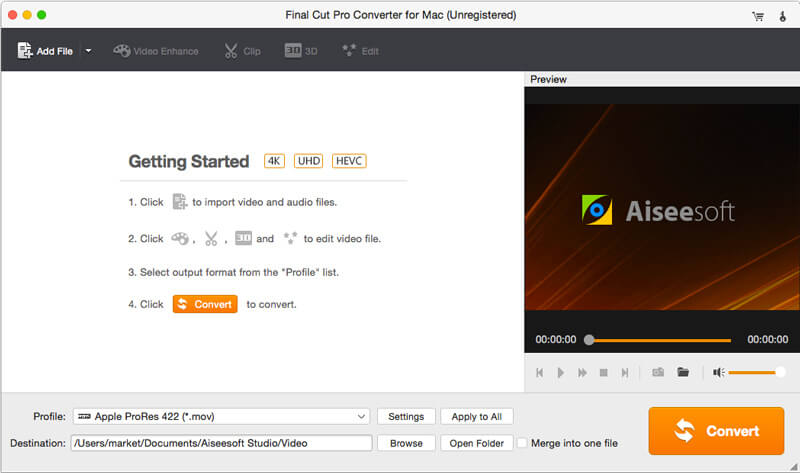
02
Legg til mediefil (er)
Final Cut Pro for Mac er kompatibel med alle populære video- / lydformater. Hvis du ikke kan laste mediefilen til Final Cut Pro X for videre redigering, blir du foreslått å konvertere video for Final Cut Pro-videoredigerer først.
Når du går inn i hovedgrensesnittet for denne Final Cut Pro-konverteringsprogramvaren, klikker du Legg til fil -knappen for å importere mediefilen du vil konvertere.
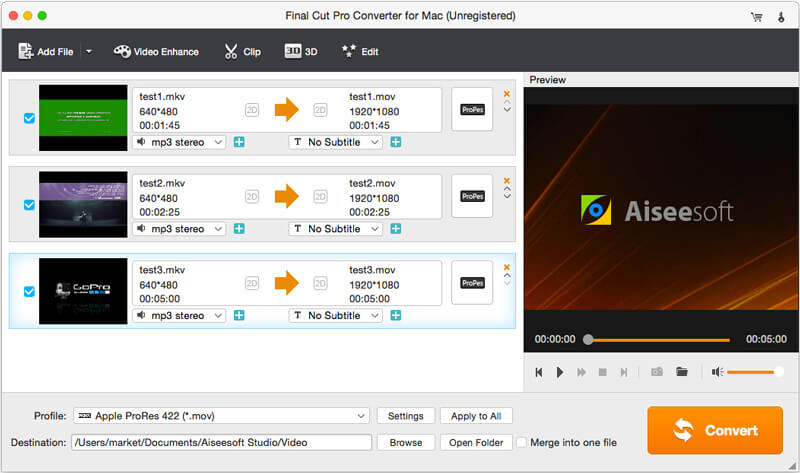
03
Velg passende utdataformat
Klikk Profil å velge det foretrukne utdataformatet fra rullegardinlisten. Som du kan se, tilbyr denne Final Cut Pro Converter for Mac nesten alle video- / lydformater du kan velge mellom. Den viser også mange ofte brukte kategorier for deg å raskt finne det spesifikke formatet du trenger, for eksempel 4K Video, HD Video, Apple iPhone, Samsung, Sony, Xbox og mer. Sikkert, det er en Final Cut Pro-kategori gitt for deg. Her kan du finne og klikke på Final Cut Pro å velge ett format.
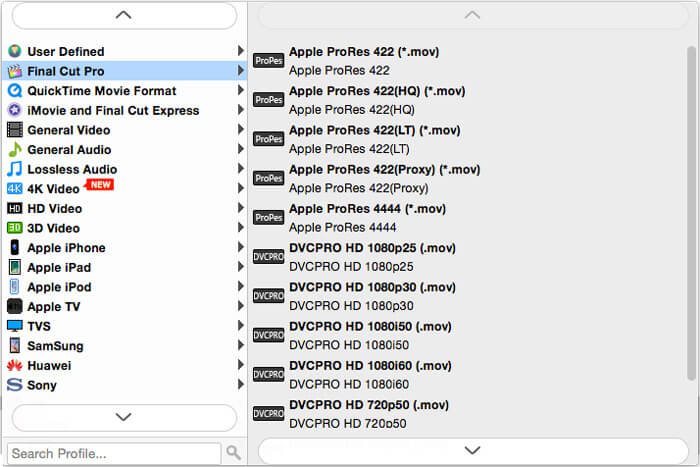
04
Redigere video
Mer enn bare en Final Cut Pro-videokonverterer, den er utstyrt med mange grunnleggende redigeringsfunksjoner. For eksempel kan du enkelt klippe video for bare å lagre nyttige deler, beskjære video for å fjerne den svarte kanten, rotere video for å få en rett vinkel, slå sammen flere segmenter i en ny fil, justere bilde / lydeffekter, forbedre videokvaliteten, legge til ditt personlige vannmerke, legg til 3D-effekter og mer.
Final Cut Pro er en kraftig, men dyr videoredigerer. Den har mange kraftige redigeringsfunksjoner som hjelper deg å lage en fantastisk video. For mange brukere er det imidlertid ganske vanskelig å bruke disse funksjonene. I så fall kan du gå til dette Final Cut Pro-alternativet.
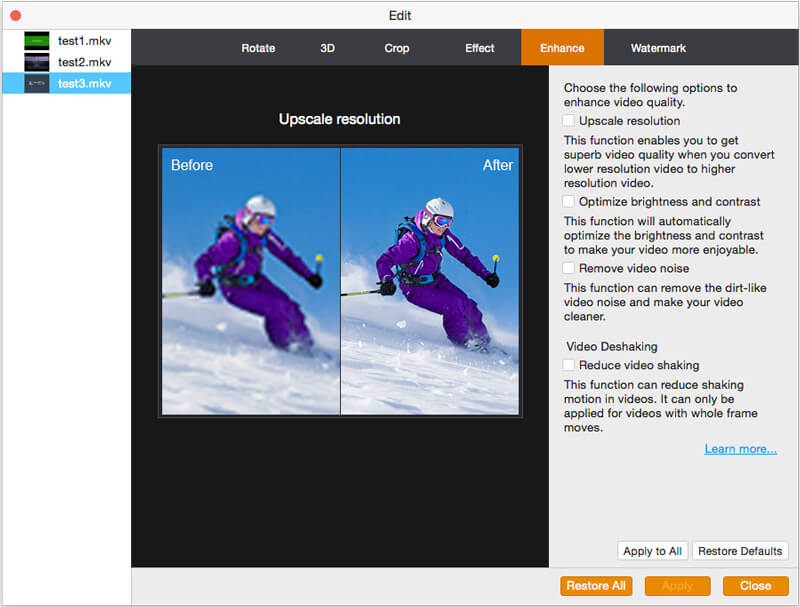
05
Konverter video til Final Cut Pro
Når du har redigert mediefilen og fått riktig format, klikker du bare på Konverter -knappen vil bekrefte alle operasjoner og eksportere den endelige filen til Mac. Den konverterte videoen vil beholde nøyaktig det originale bildet og lydkvaliteten. Du trenger ikke å bekymre deg for kvalitetstapet.
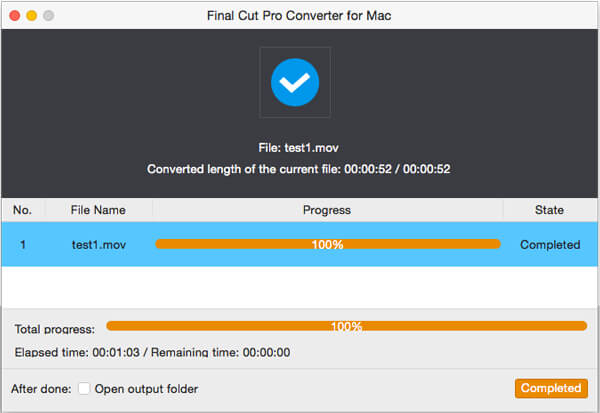
Livstidslisens
$38.00$30.40
Bruk den levetiden
Bruk den på 1 Mac
30-Dagers Pengene-tilbake-garanti
Sjekk hvilken berømt redaktør og kunden vår som snakker om produktet vårt.
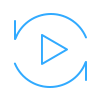
Multimedia-hjelper for å konvertere, redigere og forbedre video- og lydfilen med ett klikk.
KJØP NÅ KJØP NÅ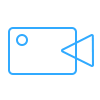
Det beste verktøyet for videoopptak for enkelt å ta opp skjerm, møter, spill, webinar, lyd og webkamera -videoer.
KJØP NÅ KJØP NÅ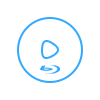
Spill av Blu-ray-plate / mappe / ISO-fil og andre vanlige videoer / lydfiler på din Mac.
KJØP NÅ KJØP NÅ